CAD引线标注快捷键
CAD引线标注可以分为快速引线和多重引线。创建快速引线的快捷键是 LE,创建多重引线的命令是 mleader。
【补充:CAD创建多重引线标注及其样式管理】
小编在之前的文章中介绍过引线标注,大家已经了解了引线标注是用于对图形中的某一特征进行文字说明的。下面我们介绍多重引线标注的创建,以及如何管理多重引线的样式。大家可以感受到多重引线与引线之间的关系,并能更熟练地对两者进行运用。
使用【多重引线标注】命令和管理所需的引出线,不仅能够快速地标注装配图的证件号和引出公差,而且能够更清楚地标识制图的标准、说明等内容。此外,还可以通过修改多重引线的样式对引线的格式、类型以及内容进行编辑。
1. 多重引线标注的创建:
第一种方法:在命令行输入MLEADER或者MLD。
第二种方法:在标注选项卡中点击【多重引线】。

通过上面任一种方法执行命令之后,命令行会给出如下提示:

在图形中单击确定引线箭头的位置,然后在打开的文字输入窗口输入注释内容即可。可以给图形添加多个引线和注释。
2. 管理多重引线样式:
第一种方法:调用MLEADERSTYLE或MLS命令。
第二种方法:在格式选项卡中选择【多重引线样式】选项。
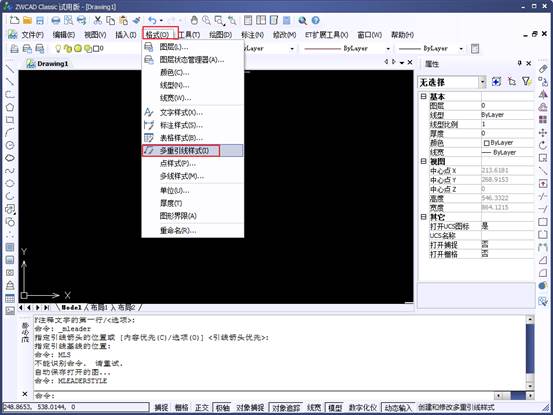
执行之后系统弹出【多重引线样式管理器】对话框,该对话框与【标注样式管理器】是类似的,可以设置多重引线的格式和内容。
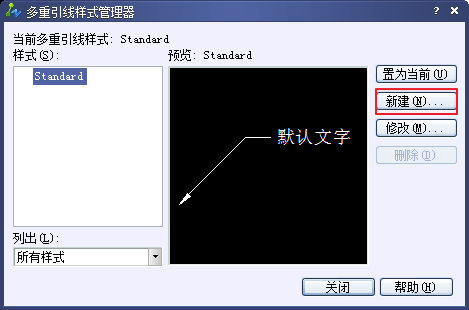
单击【新建】即可创建一个新的多重引线样式。
推荐阅读:3D打印机原理
·定档6.27!中望2024年度产品发布会将在广州举行,诚邀预约观看直播2024-06-17
·中望软件“出海”20年:代表中国工软征战世界2024-04-30
·2024中望教育渠道合作伙伴大会成功举办,开启工软人才培养新征程2024-03-29
·中望将亮相2024汉诺威工业博览会,让世界看见中国工业2024-03-21
·中望携手鸿蒙生态,共创国产工业软件生态新格局2024-03-21
·中国厂商第一!IDC权威发布:中望软件领跑国产CAD软件市场2024-03-20
·荣耀封顶!中望软件总部大厦即将载梦启航2024-02-02
·加码安全:中望信创引领自然资源行业技术创新与方案升级2024-01-03
·玩趣3D:如何应用中望3D,快速设计基站天线传动螺杆?2022-02-10
·趣玩3D:使用中望3D设计车顶帐篷,为户外休闲增添新装备2021-11-25
·现代与历史的碰撞:阿根廷学生应用中望3D,技术重现达·芬奇“飞碟”坦克原型2021-09-26
·我的珠宝人生:西班牙设计师用中望3D设计华美珠宝2021-09-26
·9个小妙招,切换至中望CAD竟可以如此顺畅快速 2021-09-06
·原来插头是这样设计的,看完你学会了吗?2021-09-06
·玩趣3D:如何使用中望3D设计光学反光碗2021-09-01
·玩趣3D:如何巧用中望3D 2022新功能,设计专属相机?2021-08-10
·在CAD中设置自动替换字体的两种方法2023-02-21
·CAD中怎样以高分辨率将DWG图纸输出2017-12-05
·CAD花瓶压花渲染教程2017-10-13
·CAD中如何绘制钢丝绳2017-10-11
·CAD中绘制虚线的实例2017-07-27
·构建多个CAD视口的操作方法2022-12-12
·CAD怎么画一个窗帘挂钩?2018-07-11
·在CAD中如何固定/浮动工具栏?2020-03-24














